







LTWheelConfが使えるようになった!ヽ(^◇^*)/ ― 2016/06/02 00:00:45
さて・・・
昨日、いろいろいじっていたEndeavor NP11ですが・・・
やっと、makeコマンドを受け付けてくれる環境が整いました・・・
いやー、Linuxのビルド環境ってのは思ったよりも敷居高い・・・( -_-)
エラーメッセージをちゃんと読めば何が不足してるかがだいたい類推できるようになってるとはいえ、
初心者にとってはコマンドラインでエラーがはき出されても・・・
えっ?
と思考停止に陥ってしまうことでしょう・・・(笑
最近はLinuxもインストーラーで簡単にインストールできるタイプが増えましたが、やっぱLinuxってのは
基本的には今も昔もコマンドラインを使えてなんぼです。
とにかく、
LTWheelConfのソースコードをビルドできたので、早速使ってみます。
ちなみに、LTWheelConfのDownloadからインストールまではこのあたりを参照にしてみてください。
Logitech G25 Racing Wheel ←英語だじょ
まあ、結局コマンドラインで「sudo」とか「apt-get」ってのは使う運命です(笑
てなわけで、
LTWheelConfを有効にするのには、2つの方法があります。
一つは、通常のsudoコマンドを使った方法、そしてもう一つはUDEVを使った方法。
このUDEVは一度宣言しておけば、次からはDFGTを接続すれば自動で環境を整えてくれるので、通常はこっちを使った方が便利です。
とりあえず今回はsudoで起動してみました。
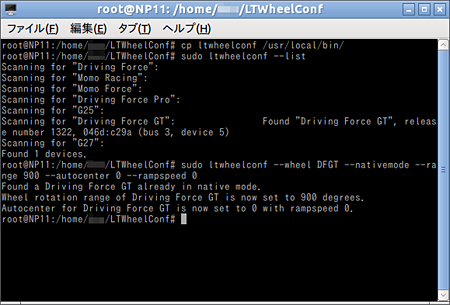
で、無事にLTWheelConfが動作していて、DFGTが認識されていることを確認!ヽ(^◇^*)/
その上で、LTWheelConfの設定を有効にしています。
設定はいくつか出来るようで、私はテスト的にちょこちょこと入れてみましたが、通常使いなら回転角を900度にして、
後はソフト側で微調整した方が簡単そうですね。
後は通常通りにGIMXを起動すれば、PS4でDFGTが使えるようになるのは一緒です。
さて、
なんとかうまくいったから言えることではあるのですが・・・(笑
それなりに環境を整えてGIMXを使って遊びたい人はRaspberry Piで動作環境を整えるよりも、Ubuntu等のLinuxを使う事をお勧めします。
これは、Linuxの場合画面を見ながらコマンドを入力できるだけでなく、動作のConfigなどもLinuxでやった方がやりやすいからです。
もちろんRaspberry Piも画面で操作するのに違いはありませんが、やっぱ通常のPCの方が何かとやりやすいと思うからです。
私が今回採用したLubuntuとかMintというUbuntuの軽量版OSを使えば、一昔前の非力なCPUとメモリー環境でもそれなりに動いてくれます。
よって、Raspberry Piの新品を6,000円ほどだして買うなら、中古とかジャンクの古いノートPCや小型PCにLubuntuを入れて環境を整えた方 がたぶん、その後の運用がとても楽です。
そういった意味で、今回購入したEndeavor NP11はちょうどいい感じです。
通常のPCとして使いたい場合は非力ですが、今回のGIMX程度を動かすなら必要十分の性能です。
また、結構小型なので・・・

スピーカーの上にテキトーに設置して、スイッチいれっぱで放置できます(笑
てなわけで・・・
GIMXネタもこのあたりで終了かなぁ・・・(笑
昨日、いろいろいじっていたEndeavor NP11ですが・・・
やっと、makeコマンドを受け付けてくれる環境が整いました・・・
いやー、Linuxのビルド環境ってのは思ったよりも敷居高い・・・( -_-)
エラーメッセージをちゃんと読めば何が不足してるかがだいたい類推できるようになってるとはいえ、
初心者にとってはコマンドラインでエラーがはき出されても・・・
えっ?
と思考停止に陥ってしまうことでしょう・・・(笑
最近はLinuxもインストーラーで簡単にインストールできるタイプが増えましたが、やっぱLinuxってのは
基本的には今も昔もコマンドラインを使えてなんぼです。
とにかく、
LTWheelConfのソースコードをビルドできたので、早速使ってみます。
ちなみに、LTWheelConfのDownloadからインストールまではこのあたりを参照にしてみてください。
Logitech G25 Racing Wheel ←英語だじょ
まあ、結局コマンドラインで「sudo」とか「apt-get」ってのは使う運命です(笑
てなわけで、
LTWheelConfを有効にするのには、2つの方法があります。
一つは、通常のsudoコマンドを使った方法、そしてもう一つはUDEVを使った方法。
このUDEVは一度宣言しておけば、次からはDFGTを接続すれば自動で環境を整えてくれるので、通常はこっちを使った方が便利です。
とりあえず今回はsudoで起動してみました。
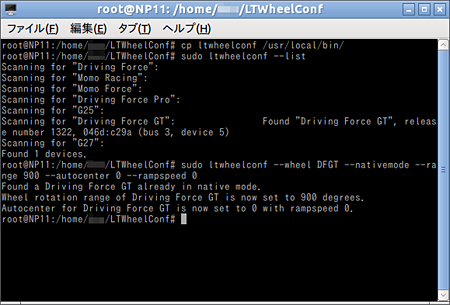
で、無事にLTWheelConfが動作していて、DFGTが認識されていることを確認!ヽ(^◇^*)/
その上で、LTWheelConfの設定を有効にしています。
設定はいくつか出来るようで、私はテスト的にちょこちょこと入れてみましたが、通常使いなら回転角を900度にして、
後はソフト側で微調整した方が簡単そうですね。
後は通常通りにGIMXを起動すれば、PS4でDFGTが使えるようになるのは一緒です。
さて、
なんとかうまくいったから言えることではあるのですが・・・(笑
それなりに環境を整えてGIMXを使って遊びたい人はRaspberry Piで動作環境を整えるよりも、Ubuntu等のLinuxを使う事をお勧めします。
これは、Linuxの場合画面を見ながらコマンドを入力できるだけでなく、動作のConfigなどもLinuxでやった方がやりやすいからです。
もちろんRaspberry Piも画面で操作するのに違いはありませんが、やっぱ通常のPCの方が何かとやりやすいと思うからです。
私が今回採用したLubuntuとかMintというUbuntuの軽量版OSを使えば、一昔前の非力なCPUとメモリー環境でもそれなりに動いてくれます。
よって、Raspberry Piの新品を6,000円ほどだして買うなら、中古とかジャンクの古いノートPCや小型PCにLubuntuを入れて環境を整えた方 がたぶん、その後の運用がとても楽です。
そういった意味で、今回購入したEndeavor NP11はちょうどいい感じです。
通常のPCとして使いたい場合は非力ですが、今回のGIMX程度を動かすなら必要十分の性能です。
また、結構小型なので・・・

スピーカーの上にテキトーに設置して、スイッチいれっぱで放置できます(笑
てなわけで・・・
GIMXネタもこのあたりで終了かなぁ・・・(笑





最近のコメント